计算机网络模拟器实验报告
网络互联packettracer模拟实验报告
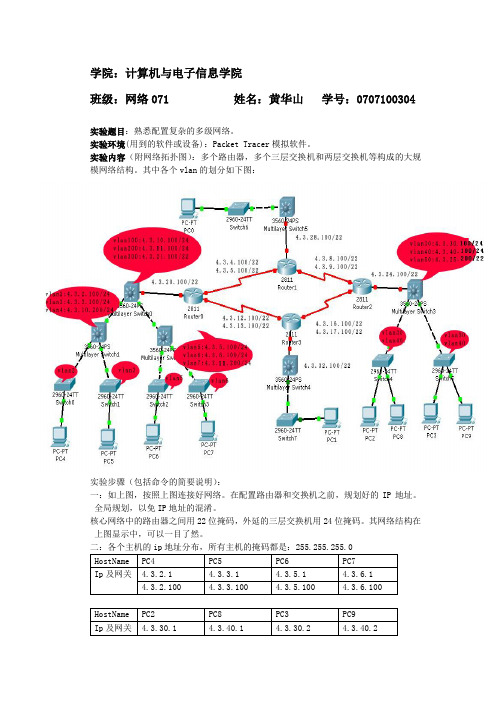
学院:计算机与电子信息学院班级:网络071 姓名:黄华山学号:0707100304实验题目:熟悉配置复杂的多级网络。
实验环境(用到的软件或设备):Packet Tracer模拟软件。
实验内容(附网络拓扑图):多个路由器,多个三层交换机和两层交换机等构成的大规模网络结构。
其中各个vlan的划分如下图:实验步骤(包括命令的简要说明):一:如上图,按照上图连接好网络。
在配置路由器和交换机之前,规划好的IP地址。
全局规划,以免IP地址的混淆。
核心网络中的路由器之间用22位掩码,外延的三层交换机用24位掩码。
其网络结构在上图显示中,可以一目了然。
二:各个主机的ip地址分布,所有主机的掩码都是:255.255.255.0HostName PC4PC5PC6PC7Ip及网关 4.3.2.1 4.3.3.1 4.3.5.1 4.3.6.14.3.2.100 4.3.3.100 4.3.5.100 4.3.6.100HostName PC2PC8PC3PC9Ip及网关 4.3.30.1 4.3.40.1 4.3.30.2 4.3.40.2三:配置路由器。
(1)Router0Router>ENRouter#conf tRouter(config)#int fa0/0Router(config-if)#ip add 4.3.20.100 255.255.252.0 Router(config-if)#no shutRouter(config-if)#exRouter(config)#int ser 0/0/0Router(config-if)#ip add 4.3.4.100 255.255.252.0 Router(config-if)#clock rate 128000Router(config-if)#no shutRouter(config-if)#exRouter(config)#int ser 0/0/1Router(config-if)#ip add 4.3.12.100 255.255.252.0 Router(config-if)#no shutRouter(config-if)#ex(2)Router 1Router>enRouter#conf tRouter(config)#int fa0/0Router(config-if)#ip add 4.3.28.100 255.255.252.0 Router(config-if)#no shutRouter(config-if)#exRouter(config)#int ser 0/0/0Router(config-if)#ip add 4.3.5.100 255.255.252.0 Router(config-if)#no shutRouter(config-if)#exRouter(config)#int ser 0/0/1Router(config-if)#ip add 4.3.8.100 255.255.252.0Router(config-if)#clock rate 128000Router(config-if)#no shutRouter(config-if)#ex(3)Router 2Router>enRouter#conf tRouter(config)#int ser 0/0/0Router(config-if)#ip add 4.3.9.100 255.255.252.0 Router(config-if)#no shutRouter(config-if)#exRouter(config)#int ser 0/0/1Router(config-if)#ip add 4.3.17.100 255.255.252.0 Router(config-if)#no shutRouter(config-if)#exRouter(config)#int fa 0/0Router(config-if)#ip add 4.3.24.100 255.255.252.0 Router(config-if)#no shutRouter(config-if)#exRouter 3Router>enRouter#conf tRouter(config)#int ser 0/0/0Router(config-if)#ip add 4.3.13.100 255.255.252.0 Router(config-if)#clock rate 128000Router(config-if)#no shutRouter(config-if)#exRouter(config)#int ser 0/0/1Router(config-if)#ip add 4.3.16.100 255.255.252.0 Router(config-if)#no shutRouter(config-if)#exRouter(config)#int fa0/0Router(config-if)#ip add 4.3.32.100 255.255.252.0 Router(config-if)#no shutRouter(config-if)#ex四:路由器的协议封装。
实验2使用网络模拟器packetTracer

实验2使用网络模拟器packetTracer实验报告正文:一、实验名称使用网络模拟器packetTracer二、实验目的:1.掌握安装和配置网络模拟器PacketTracer的方法;2.掌握使用PacketTracer模拟网络场景的基本方法,加深对网络环境,网络设备和网络协议交互过程等方面的理解。
三、实验内容和要求1.安装和配置网络模拟器;2.熟悉PacketTracer模拟器;3.观察与IP网络接口的各种网络硬件;4.进行ping和traceroute。
四、实验环境1)运行Window8.1操作系统的PC一台。
五、操作方法与实验步骤1)安装网络模拟器安装CISCO网络模拟器PacketTracer版本5.2.1。
双击PacketTracer安装程序图标,入安装过程。
根据提示进行选择确认,可以顺利安装系统。
2)使用PacketTracer模拟器(1)启动系统。
点击“CicoPacketTracer”图标,将会出现如图1所示的系统界面。
图7PacketTracer的主界面菜单栏中包含新建、打开、保存等基本文件操作,其下方是一些常用的快捷操作图标。
工作区则是绘制、配置和调试网络拓扑图的地方。
例如,要测试PC0到Router0之间的连通性,可以先用增加简单的PDU工具点击PC0,再用该工具点击Router0就可以看出两设备之间是否连通。
如图8所示。
图8用增加简单的PDU工具测试设备之间的连通性结果表明两个设备之间的链接是畅通的,图9是模拟模式下捕获到的数据包信息列表2图9模拟模式下捕获的数据包信息列表增加复杂的PDU工具的使用方法稍复杂些,也是先用工具依次点击所要测试链路的两端,再设置所要发送的报文格式,然后点击创建PDU报文。
设置报文格式如图10所示。
图10定制增加复杂的PDU中的报文3图11用增加复杂的PDU工具测试设备之间的连通性图12模拟模式下捕获的复杂的PDU数据包在主界面右下角(图7),是转换实时模式与模拟模式的按钮。
计算机网络实验报告(6篇)

计算机网络实验报告(6篇)计算机网络实验报告(通用6篇)计算机网络实验报告篇1一、实验目的1、熟悉微机的各个部件;2、掌握将各个部件组装成一台主机的方法和步骤;3、掌握每个部件的安装方法;4、了解微型计算机系统的基本配置;5、熟悉并掌握DOS操作系统的使用;6、掌握文件、目录、路径等概念;7、掌握常用虚拟机软件的安装和使用;8、熟悉并掌握虚拟机上WINDOWS操作系统的安装方法及使用;9、掌握使用启动U盘的制作和U盘安装windows操作系统的方法;10、了解WINDOWS操作系统的基本配置和优化方法。
二、实验内容1.将微机的各个部件组装成一台主机;2.调试机器,使其正常工作;3.了解计算机系统的基本配置。
4.安装及使用虚拟机软件;5.安装WINDOWS7操作系统;6.常用DOS命令的使用;7.学会制作启动U盘和使用方法;8.WINDOWS7的基本操作;9.操作系统的基本设置和优化。
三、实验步骤(参照实验指导书上的内容,结合实验过程中做的具体内容,完成此项内容的撰写)四、思考与总结(写实验的心得体会等)计算机网络实验报告篇2windows平台逻辑层数据恢复一、实验目的:通过运用软件R-Studio_5.0和winhe_对误格式化的硬盘或者其他设备进行数据恢复,通过实验了解windows平台逻辑层误格式化数据恢复原理,能够深入理解并掌握数据恢复软件的使用方法,并能熟练运用这些软件对存储设备设备进行数据恢复。
二、实验要求:运用软件R-Studio_5.0和winhe_对电脑磁盘或者自己的U盘中的删除的数据文件进行恢复,对各种文件进行多次尝试,音频文件、系统文件、文档文件等,对简单删除和格式化的磁盘文件分别恢复,并检查和验证恢复结果,分析两个软件的数据恢复功能差异与优势,进一步熟悉存储介质数据修复和恢复方法及过程,提高自身的对存储介质逻辑层恢复技能。
三、实验环境和设备:(1)Windows _P 或Windows 20__ Professional操作系统。
《计算机网络》实验报告---Packet Tracer 软件模拟
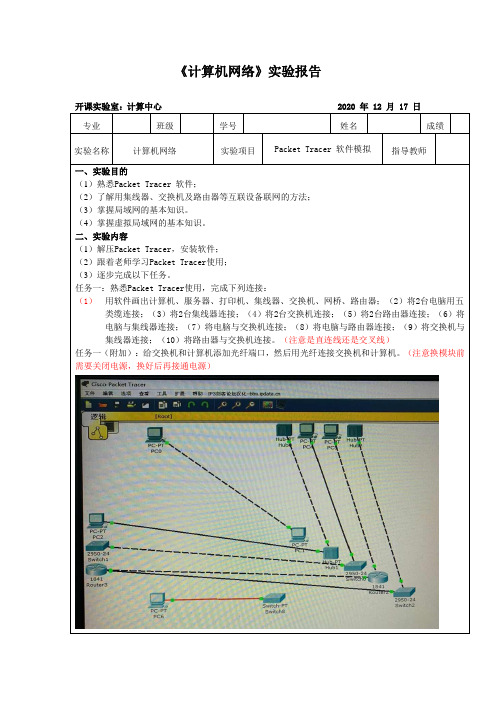
《计算机网络》实验报告开课实验室:计算中心 2020 年 12 月 17 日一、实验目的(1)熟悉Packet Tracer 软件;(2)了解用集线器、交换机及路由器等互联设备联网的方法;(3)掌握局域网的基本知识。
(4)掌握虚拟局域网的基本知识。
二、实验内容(1)解压Packet Tracer,安装软件;(2)跟着老师学习Packet Tracer使用;(3)逐步完成以下任务。
任务一:熟悉Packet Tracer使用,完成下列连接:(1)用软件画出计算机、服务器、打印机、集线器、交换机、网桥、路由器;(2)将2台电脑用五类缆连接;(3)将2台集线器连接;(4)将2台交换机连接;(5)将2台路由器连接;(6)将电脑与集线器连接;(7)将电脑与交换机连接;(8)将电脑与路由器连接;(9)将交换机与集线器连接;(10)将路由器与交换机连接。
(注意是直连线还是交叉线)任务一(附加):给交换机和计算机添加光纤端口,然后用光纤连接交换机和计算机。
(注意换模块前需要关闭电源,换好后再接通电源)任务二:一、集线器组建的网络用集线器组网,给电脑PC6和PC7配置IP地址,并互ping通。
ping界面打开模拟界面,重新ping,并捕捉报文,查看集线器收到的报文,只有物理层,说明集线器工作在物理层。
二、用集线器和交换机组建网络用集线器和交换机(或者网桥)组一个局域网,配置同网段IP地址,计算机PC0、PC1、PC2、PC3互相能ping通ping界面打开模拟界面,重新ping,并捕捉报文,查看网桥或交换机收到的报文,有物理层和数据链路层,说明网桥或交换机工作在数据链路层。
三、用交换机组建网络、添加交换机和4个计算机,配置同网段IP地址添加交换机和4个计算机,配置同网段IP地址在dos界面输入ipconfig /all命令,查看设备mac地址,或者在配置-接口下,查看mac地址,确认和交换机mac表中的mac地址是否对应。
各种网络配置实验报告(3篇)

第1篇一、实验目的本次实验旨在使学生了解和掌握网络配置的基本方法,熟悉网络设备的操作,并能根据实际需求设计简单的网络拓扑结构。
通过实验,学生应能够:1. 熟悉网络设备的操作界面和基本功能。
2. 掌握IP地址的配置方法。
3. 理解子网划分和VLAN的设置。
4. 学会网络路由协议的配置。
5. 了解网络安全的配置方法。
二、实验环境1. 实验设备:一台PC机、一台路由器、一台交换机。
2. 软件环境:Windows操作系统、Packet Tracer 7.3.1模拟器。
三、实验内容1. 网络拓扑设计根据实验要求,设计以下网络拓扑结构:```PC0 <----> 路由器1 <----> 路由器2 <----> 交换机1 <----> PC3^ || || |PC1 <----> 交换机2 <----> PC2```2. IP地址配置为网络中的各个设备配置IP地址、子网掩码和默认网关:- PC0: IP地址 192.168.1.1,子网掩码 255.255.255.0,默认网关 192.168.1.2- 路由器1: 接口1: IP地址 192.168.1.2,子网掩码 255.255.255.0,接口2: IP地址 192.168.2.1,子网掩码 255.255.255.0- 路由器2: 接口1: IP地址 192.168.2.2,子网掩码 255.255.255.0,接口2: IP地址 192.168.3.1,子网掩码 255.255.255.0- 交换机1: 接口1: IP地址 192.168.1.3,子网掩码 255.255.255.0,接口2: IP地址 192.168.2.2,子网掩码 255.255.255.0- PC1: IP地址 192.168.2.2,子网掩码 255.255.255.0,默认网关 192.168.2.1 - PC2: IP地址 192.168.3.2,子网掩码 255.255.255.0,默认网关 192.168.3.1 - PC3: IP地址 192.168.3.3,子网掩码 255.255.255.0,默认网关 192.168.3.1 3. VLAN配置为交换机设置VLAN,并将端口划分到对应的VLAN:- 交换机1: VLAN 10: 接口1,VLAN 20: 接口2- 交换机2: VLAN 10: 接口1,VLAN 20: 接口24. 路由协议配置为路由器配置静态路由和RIP协议:- 路由器1: 静态路由 192.168.3.0/24 下一跳 192.168.2.2- 路由器2: 静态路由 192.168.1.0/24 下一跳 192.168.2.1,RIP协议5. 网络安全配置为路由器配置访问控制列表(ACL):- 路由器1: ACL 100 deny ip any any- 路由器2: ACL 100 deny ip any any四、实验步骤1. 在Packet Tracer中搭建网络拓扑结构。
思科模拟器实训报告模板
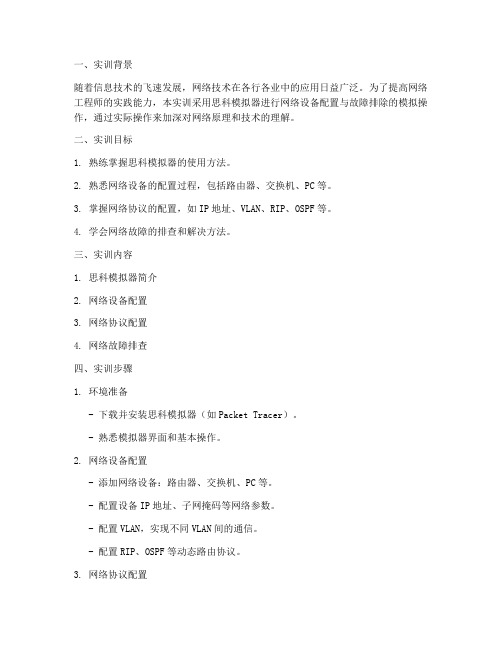
一、实训背景随着信息技术的飞速发展,网络技术在各行各业中的应用日益广泛。
为了提高网络工程师的实践能力,本实训采用思科模拟器进行网络设备配置与故障排除的模拟操作,通过实际操作来加深对网络原理和技术的理解。
二、实训目标1. 熟练掌握思科模拟器的使用方法。
2. 熟悉网络设备的配置过程,包括路由器、交换机、PC等。
3. 掌握网络协议的配置,如IP地址、VLAN、RIP、OSPF等。
4. 学会网络故障的排查和解决方法。
三、实训内容1. 思科模拟器简介2. 网络设备配置3. 网络协议配置4. 网络故障排查四、实训步骤1. 环境准备- 下载并安装思科模拟器(如Packet Tracer)。
- 熟悉模拟器界面和基本操作。
2. 网络设备配置- 添加网络设备:路由器、交换机、PC等。
- 配置设备IP地址、子网掩码等网络参数。
- 配置VLAN,实现不同VLAN间的通信。
- 配置RIP、OSPF等动态路由协议。
3. 网络协议配置- 配置静态路由,实现不同网络间的通信。
- 配置NAT,实现私有网络与公网之间的通信。
- 配置DHCP,实现自动分配IP地址。
4. 网络故障排查- 模拟网络故障,如IP冲突、路由故障等。
- 使用命令行或网络诊断工具进行故障排查。
- 解决故障,恢复网络正常运行。
五、实训总结1. 实训收获- 通过本次实训,熟练掌握了思科模拟器的使用方法。
- 加深了对网络设备配置和网络协议配置的理解。
- 学会了网络故障的排查和解决方法。
2. 实训体会- 实践是检验真理的唯一标准。
通过实际操作,更加深刻地理解了网络原理和技术。
- 在实训过程中,遇到了很多困难,但通过查阅资料、请教同学和老师,最终克服了困难,提高了自己的实践能力。
3. 改进建议- 增加实训项目,提高实训难度。
- 邀请有经验的网络工程师进行现场指导,提高实训效果。
- 建立实训交流平台,方便同学之间互相学习和交流。
六、实训报告以下为实训报告示例:实训项目一:网络设备配置1. 添加网络设备:路由器、交换机、PC等。
计算机网络pcackt tracer实验报告
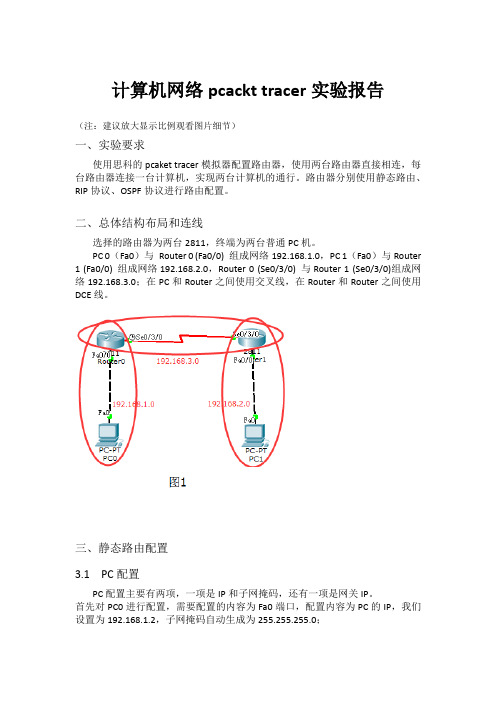
计算机网络pcackt tracer实验报告(注:建议放大显示比例观看图片细节)一、实验要求使用思科的pcaket tracer模拟器配置路由器,使用两台路由器直接相连,每台路由器连接一台计算机,实现两台计算机的通行。
路由器分别使用静态路由、RIP协议、OSPF协议进行路由配置。
二、总体结构布局和连线选择的路由器为两台2811,终端为两台普通PC机。
PC 0(Fa0)与Router 0 (Fa0/0) 组成网络192.168.1.0,PC 1(Fa0)与Router 1 (Fa0/0) 组成网络192.168.2.0,Router 0 (Se0/3/0) 与Router 1 (Se0/3/0)组成网络192.168.3.0;在PC和Router之间使用交叉线,在Router和Router之间使用DCE 线。
三、静态路由配置3.1 PC配置PC配置主要有两项,一项是IP和子网掩码,还有一项是网关IP。
首先对PC0进行配置,需要配置的内容为Fa0端口,配置内容为PC的IP,我们设置为192.168.1.2,子网掩码自动生成为255.255.255.0;其次,设置PC0的网关为192.168.1.1,即路由器Fa0/0的IP地址;同理配置PC 1 即可。
3.2 路由器配置路由器的配置主要有需要配置三项,一项是模块接口卡,一项是Se和Fa的IP及子网掩码,最后是静态路由表的配置;首先对Router 0 进行配置,第一项配置模块接口卡,此处我们选择WIC-2T,这是一种2端口串行广域网接口卡,注意在配置时应先断电,配置后再上电;其次,进行Se和Fa端口的配置,Fa属于网络192.168.1.0,且Router 0 为该网络的网关,故设置其IP为192.168.1.1,Sa属于网络192.168.3.0,故设置其IP 为192.168.3.1,还需设置时钟速率,设置为64000,操作如下图所示:最后,配置静态路由表,网络为目的地所在的网络号,下一跳即为目的地的地址,因为本实验只有两台PC,Router 0 所在网络的PC为PC 0,故只需配置PC 1 的相关信息即可,PC 1所在的网络为192.168.2.0,IP为192.168.3.2,操作如下图所示:同理配置Router 1即可。
网络仿真与模拟实验报告
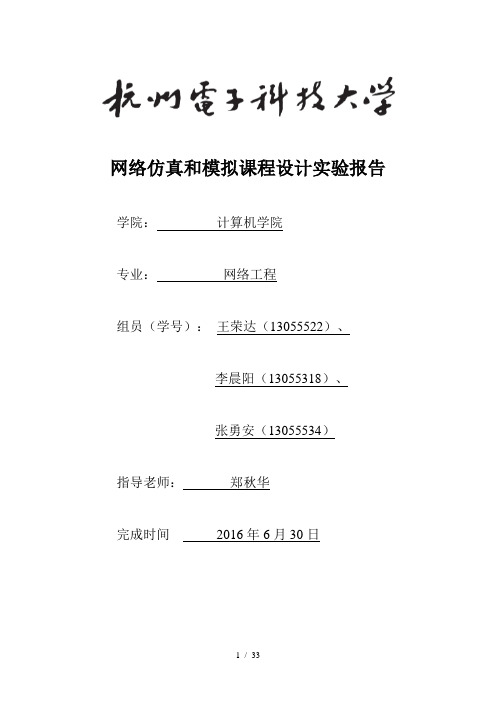
$ns namtrace-all $nf
#Define a 'finish' procedure
proc finish {} {
global ns nf
$ns flush-trace
close $nf
exec nam out.nam &
exit 0
}
#Create three nodes
set n0 [$ns node]
…
}
二、
修改ns-2.35/common/packet.h文件
如图找到相应的地方添加修改:(代码前面的+表示添加,-表示删除,下同)
三、
编辑ns-2.35/tcl/lib/ns-default.tcl
增加一行Agent/MyPing set packetSize_ 64
四、
编辑ns-2.35/Makefile文件
图18 TCP NewReno
图19 SACK
图20 Vegas图形
图21 Vegas与Reno的cwnd变化图
- 1、下载文档前请自行甄别文档内容的完整性,平台不提供额外的编辑、内容补充、找答案等附加服务。
- 2、"仅部分预览"的文档,不可在线预览部分如存在完整性等问题,可反馈申请退款(可完整预览的文档不适用该条件!)。
- 3、如文档侵犯您的权益,请联系客服反馈,我们会尽快为您处理(人工客服工作时间:9:00-18:30)。
继续本实验:
......;登录交换机过程省略
[SwitchA]vlan2;创建vlan2
[SwitchA-vlan2]porte0/3toe0/4
[SwitchA]vlan3
[SwitchA-vlan3]port e0/5to e0/6
[SwitchB]vlan2
[SwitchB-vlan2]port e0/3toe0/4
[root@PCA root]#ping 10.65.1.3通
[root@PCAroot]#ping 10.66.1.3不通
[root@PCBroot]#ping10.66.1.3通
即:PCA和PCC同在vlan2是通的,PCB和PCD同在vlan3是通的。
PCA和PCB是不通的。同理PCC和PCD也是不通的。
[Quidway-Ethernet0]undo shutdown
[Quidway-Ethernet0]int e1
[Quidway-Ethernet1]ip addr10.66.1.2255.255.255.0
[Quidway-Ethernet1]undoshutdown
[root@PCAroot]#ifconfig eth010.65.1.1netmask 255.255.255.0
[root@PCAroot]#ping 10.66.1.3不通(不同网络,不同vlan)
[root@PCBroot]#ping10.66.1.3不通(中间连接线是vlan 1)
将PCA改接到SwitchA E0/2(vlan1)
[root@PCAroot]#ping10.65.1.3不通(同网络,不同vlan)
[root@PCAroot]#?;输入?号查看命令提示
[root@PCAroot]#ifconfigeth0 10.65.1.1netmask 255.255.0.0
双击小电脑B:
login:root
password:linux
[root@PCBroot]#ifconfigeth010.65.1.2netmask 255.255.0.0
分别设置计算机的IP为:
PCA:10.65.1.1PCB:10.66.1.1PCC:10.65.1.3PCD:10.66.1.3掩码都是255.255.0.0
此时,PCA与PCC在同一个子网10.65.0.0内;PCB与PCD在同一个子网10.66.0.0内;
默认交换机设置下,PCA能与PCC连通,PCB能与PCD连通。
将PCC改接到SwitchB E0/2(vlan1)
[root@PCAroot]#ping 10.65.1.3通(同网络,同在vlan1)
再改回来:
将PCA接回到SwitchA E0/3(vlan1)
将PCC接回到SwitchBE0/3(vlan1)
并设置trunk:
[S3026A]interfaceethernet 0/8
1、掌握模拟器软件的使用方法;
2、掌握配置PC、交换机、路由器的方法;
3、掌握为交换机设置VLAN,为端口设置TRUNK的方法。
二、实验环境(请注意关闭杀毒软件)
WinXP/WIN7、HW-RouteSim2.2(软件请到BB课程资源下载,下载后直接解压缩运行;下载前请关闭杀毒软件)
三、实验步骤及结果
[S3026]quit
<S3026>sys
password:111
[S3026]display currect-config;查看当前所有配置
[S3026]display vlanall;查看当前VLAN设置
观察此时所有交换机端口都在同一个vlan1内。
Байду номын сангаас双击小电脑A:
login:root
password:linux
实验一:计算机和交换机基本设置
添加一个交换机,两个计算机,连接A电脑到交换机3号端口,B电脑到6号端口,双击交换机,进入终端配置:
<Switch>system
password:
[Quidway]sysname S3026;交换机重命名为S3026
[S3026]super password111;设置特权密码为111
注意:交换机默认没有设置trunk,所有接口默认vlan 1,对于交换机而言,trunk要成对出现。
实验结果及其分析:(将结果保存为文件net2.txt)
试验三:直连路由
<Quidwqy>system
password:
[Quidway]interfaceethernet0
[Quidway-Ethernet0]ipaddr10.65.1.2255.255.255.0
计算机网络模拟器实验报告
———————————————————————————————— 作者:
———————————————————————————————— 日期:
ﻩ
计算机网络模拟器实验报告
学院:学号:姓名:
实验名称:计算机网络模拟器试验
实验说明:共5个实验,其中前3个必做,后2个选做。
一、实验目的
[S3026A-Ethernet0/8]portlink-typetrunk
[S3026A-Ethernet0/8]port trunkpermitvlan all
[S3026B]interfaceethernet0/1
[S3026B-Ethernet0/1]portlink-type trunk
[S3026B-Ethernet0/1]porttrunkpermit vlanall
点击A电脑做测试:
[root@PCAroot]#ping10.65.1.2
实验结果及其分析:(将结果保存为文件net1.txt)
试验二:基本VLAN设置
添加2台交换机,4台计算机。
连接A电脑到A交换机3号端口,B电脑到6号端口;
连接C电脑到B交换机3号端口,D电脑到6号端口;
将A交换机的8号端口与B交换机的1号端口连接。
[SwitchB]vlan3
[SwitchB-vlan3]porte0/5to e0/6
分别查看各交换机的VLAN设置,然后测试连通性:
[root@PCAroot]#ping10.65.1.1通(本机IP)
[root@PCAroot]#ping 10.65.1.3不通(中间连接线是vlan 1)
[root@PCAroot]#ping10.66.1.1不通(不同网络,不同vlan)
